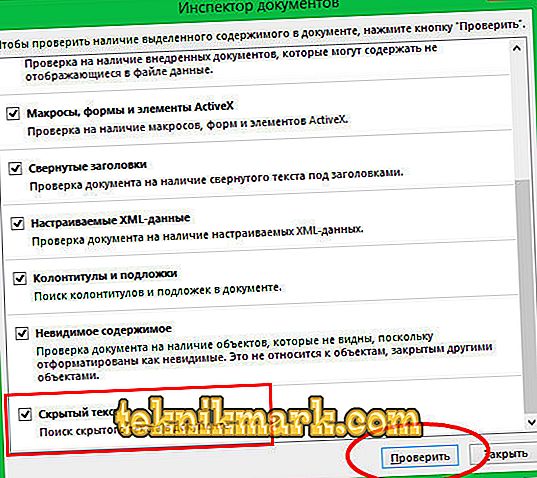Microsoft Office Word redaktoram ir interesanta iezīme, par kuru ne visi lietotāji zina. Jūs varat paslēpt un atkārtoti attēlot teksta fragmentus, lai aizsargātu to no citu lietotāju skatīšanās. To var izdarīt arī drukāšanas stadijā, lai nenodotu dažus teksta fragmentus uz papīra.

Dažos gadījumos lietotājiem ir nepieciešams slēpt personas datus dokumentā.
Lūdzu, ņemiet vērā, ka šī funkcija nav pilnīga datu aizsardzība. Katrs lietotājs, kuram ir teksta rediģēšanas tiesības, var iespējot slēpto datu rādīšanu un lasīt tos.
Vēl viena noderīga funkcija ar neredzamām rakstzīmēm programmā Word ir izdzēst personas datus, nosūtot failu citai personai. Pēc noklusējuma dokuments satur lielu skaitu pagaidu un pastāvīgu personisku informāciju, piemēram, ar roku rakstītas piezīmes, pārraides maršrutus un iezīmēšanas sistēmas elementus. Jebkurš lietotājs, kam ir tiesības mainīt multivides failu, var tos skatīt. Dažos gadījumos tas ir nepieņemami, tāpēc jums ir nepieciešams īpašs veids, kā sagatavot tekstu pirms nosūtīšanas.
Kādi slēptie dati pastāv programmā Word
Word ir vairāki neredzamu rakstzīmju veidi. Tie netiek rādīti normālā skatā, bet tos var parādīt jebkurš lietotājs. Šeit tie ir:
- Manuālas piezīmes, piezīmes, labojumi un citi personas dati. Ja esat izveidojis tekstu kopā ar citiem lietotājiem, tas var būt atzīmēts ar rediģēšanas režīmu, komentāriem un vairāk. Pēc šīs informācijas uzzināšanas ikviens lietotājs varēs saprast, kas strādāja pie dokumenta izveides. Tātad jūs nevarat saglabāt anonimitāti - tas var radīt kolēģus.
- Faila rekvizīti, zināmi arī kā metadati. Tie ietver tā konta īpašnieka vārdu, no kura tika veikta rediģēšana, kā arī teksta nosaukumu. Tas ietver Microsoft Office veikalu izveidošanas laika informāciju. Izmantojot konkrētus rīkus, varat atrast e-pasta galvenes, datus, kas nosūtīti validācijai, un veidnes nosaukumus.
- Ūdenszīmes un datu tabulas.
- Manuāli slēpts lietotāja teksts. To var atjaunot, kā arī citas neredzamas rakstzīmes.
- Dati dokumenta serverī. Ja multivides fails ir saglabāts pārvaldības serverī vai Microsoft bibliotēkā, tai būs informācija par tās atrašanās vietu.
- Personīgie XML dati.

Kā slēpt tekstu
Lai manuāli padarītu Word zīmes neredzamas, jums ir nepieciešams:
- Izvēlieties vēlamo daļu;
- Noklikšķiniet uz tās ar peles labo pogu un konteksta izvēlnē noklikšķiniet uz "Fonts";
- "Modificēt" izvēlieties "Slēpts";
- Apstipriniet uz "ok".
Ja lietotājs, kas lasa modificēto tekstu, nezina, kur atrodas neredzamā daļa, viņš, iespējams, nevarēs redzēt šos datus. Tomēr saglabāšanas varbūtība paliek - tā var atcelt slēptuvi.

Kā parādīt slēpto tekstu
Lai zīmes būtu redzamas, jums ir nepieciešams atcelt slēpt:
- Atlasiet visu dokumentu, nospiežot Ctrl + “A”;
- Ar peles labo pogu noklikšķiniet, lai atvērtu konteksta izvēlni;
- Atlasiet “Modificēt” un noņemiet atzīmi “Slēpts”;
- Saglabājiet izmaiņas.
Kā atrast slēpto tekstu un izdzēst personas datus
Ja neesat pārliecināts, ka multivides failā ir neredzamas rakstzīmes, varat to pārbaudīt. Šī darbība ir nepieciešama arī tad, ja jums ir nepieciešams sagatavot dokumentu nosūtīšanai. To veic, izmantojot īpašu programmu inspektoru:
- Atveriet nepieciešamo multivides failu;
- Lai uzrakstītu tā kopiju (ieteicams, jo ne vienmēr ir iespējams atjaunot elementus), noklikšķiniet uz “Saglabāt kā” un ievadiet nosaukumu attiecīgajā loga laukā;
- Izvēlieties direktoriju un pierakstiet to;
- Kopijā dodieties uz "File" - "Preparation" - "Check Document";
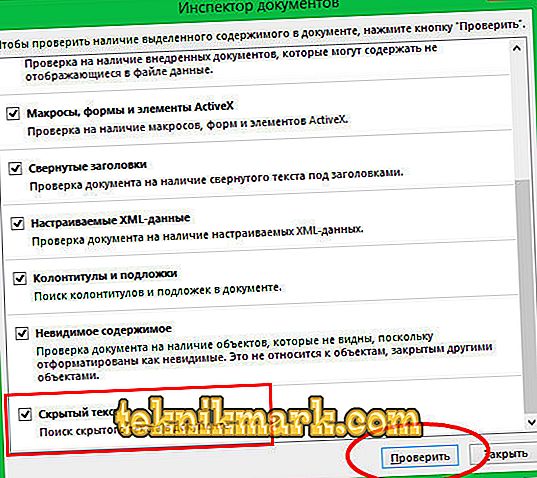
- Logā "Inspektors" pārbaudiet nepieciešamos elementus - informāciju, kuru vēlaties izpētīt;
- Noklikšķiniet uz "Pārbaudīt";
- Skatīt rezultātu dokumenta inspektorā;
- Dzēsiet tās vērtības, kuras pārraides laikā vēlaties neatgriezeniski slēpt no saņēmēja (jūs varat tos atgriezt, kamēr teksts ir atvērts un atsaukšanas buferis nav piepildīts ar jauniem);
- Pierakstiet kopiju un pārsūtiet to.

Rezultāts
Word programmā jūs varat strādāt ne tikai ar redzamiem elementiem, bet arī ar slēptajiem. Tas ietver arī informāciju, kas ir vēlama dzēst pirms nosūtīšanas trešās puses lietotājam. Dariet to, lai netiktu reklamēti dati glabāšanas serverī, manuālajās piezīmēs un citos personiskajos priekšmetos.